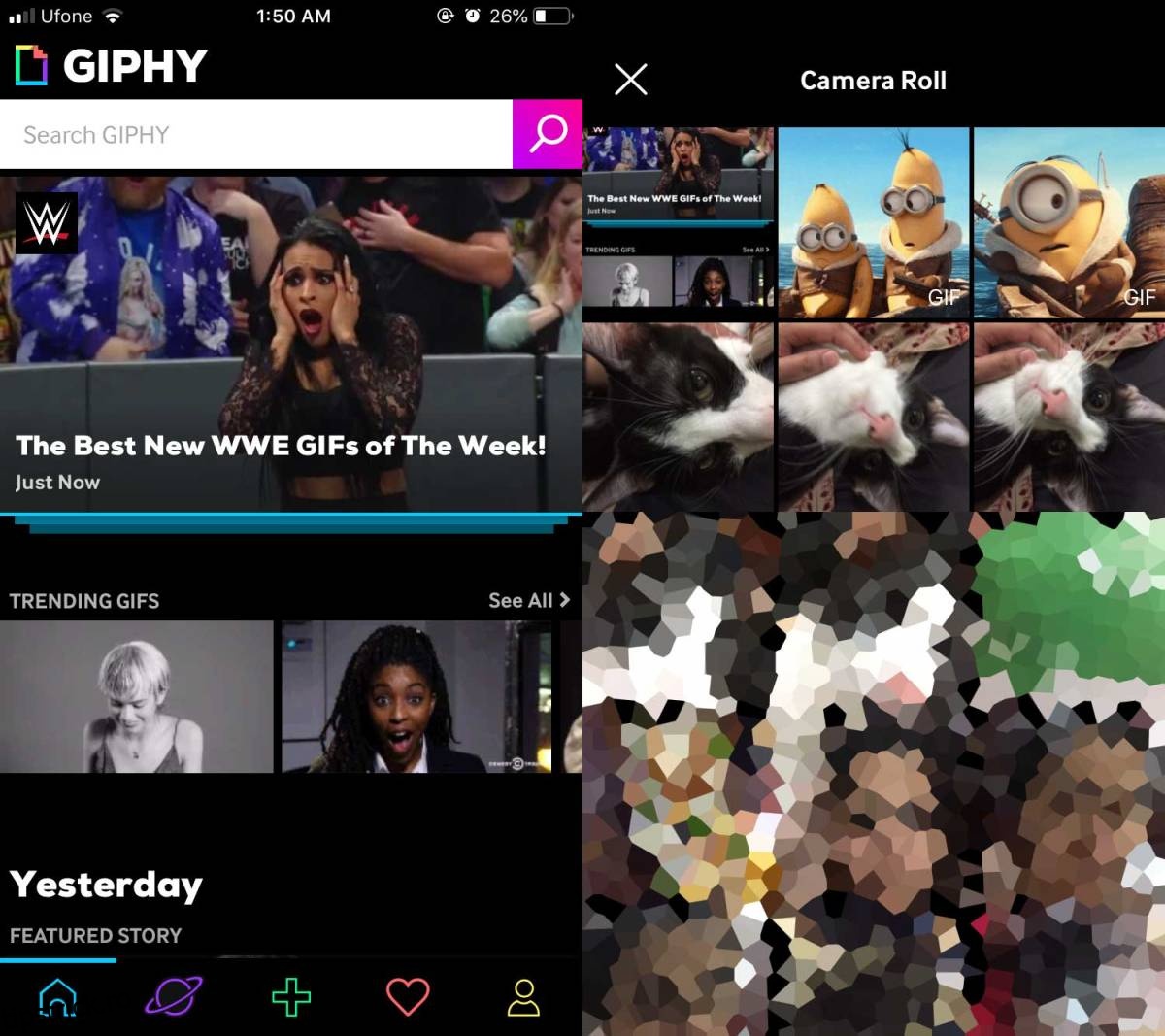Aplicațiile GIF sunt un lucru, la fel ca și tastaturile GIF dedicate care vă permit să găsiți și să partajați GIF-uri fără a părăsi o aplicație de mesagerie. Există, de asemenea, aplicații care vă permit să transformați fotografiile live de pe iOS în GIF-uri. Deși nu lipsesc aplicațiile GIF pentru iOS, cele disponibile se concentrează în principal pe găsirea GIF-urilor. Există puține care vă permit să editați un GIF. Dacă aveți un GIF pe care doriți să îl reduceți într-o anumită parte, puteți utiliza Giphy pentru a edita GIF-uri pe un iPhone.
Editați GIF-uri pe iPhone
Instalați GIPHY din App Store. GIF-ul pe care doriți să îl editați poate proveni de la GIPHY sau îl puteți edita pe unul care este salvat în Fotografii.
Deschideți GIPHY și căutați GIF-ul pe care doriți să îl editați sau atingeți butonul plus din partea de jos pentru a accesa GIF-urile din camera foto. Butonul plus va deschide camera și de acolo vă puteți accesa fotografiile. Selectați GIF-ul pe care doriți să îl editați.
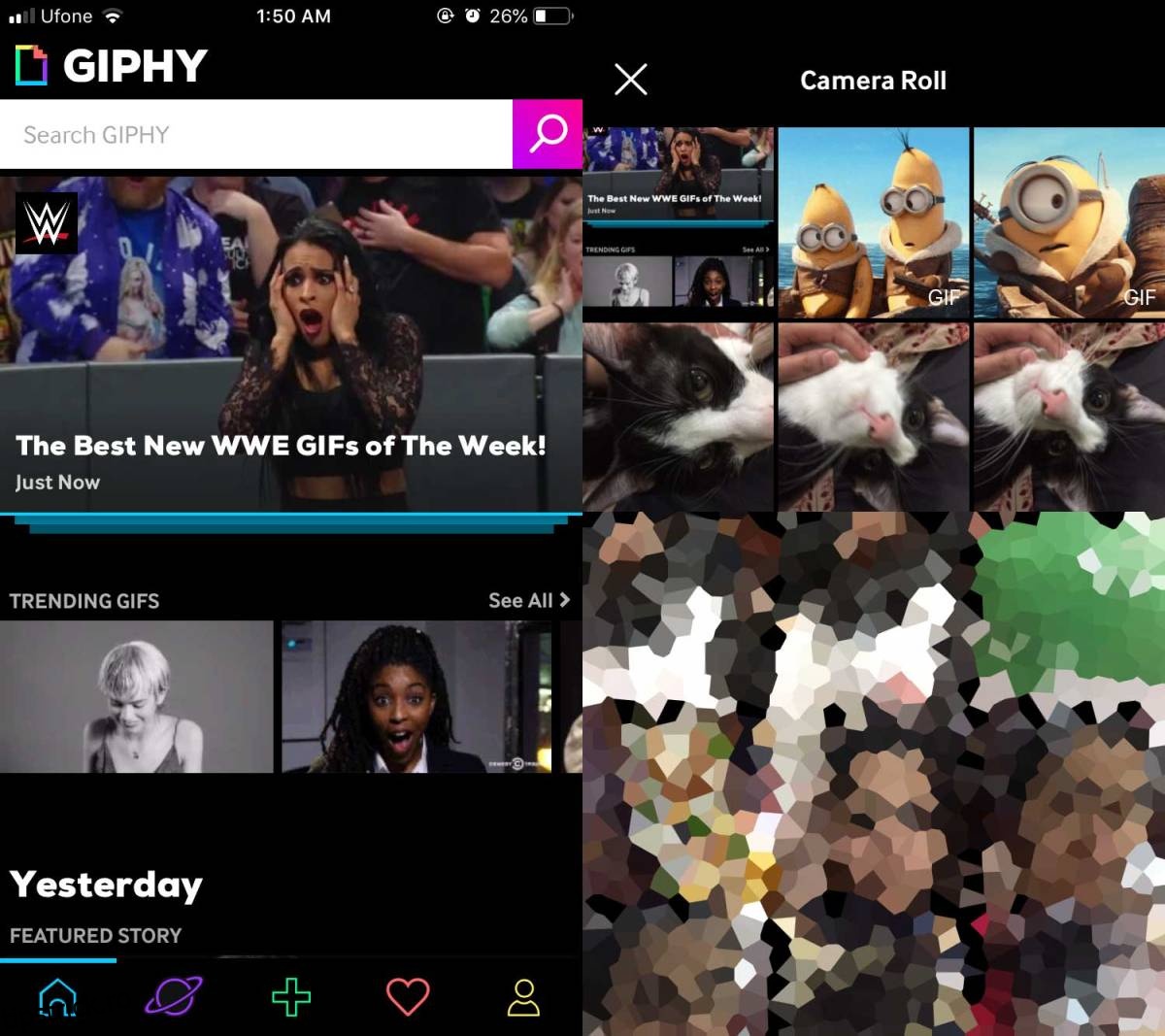
GIPHY îl va deschide în editorul său, unde puteți tăia GIF-ul și adăuga text la el, printre altele. Editați GIF-ul și, când ați terminat, atingeți butonul de verificare din dreapta sus.
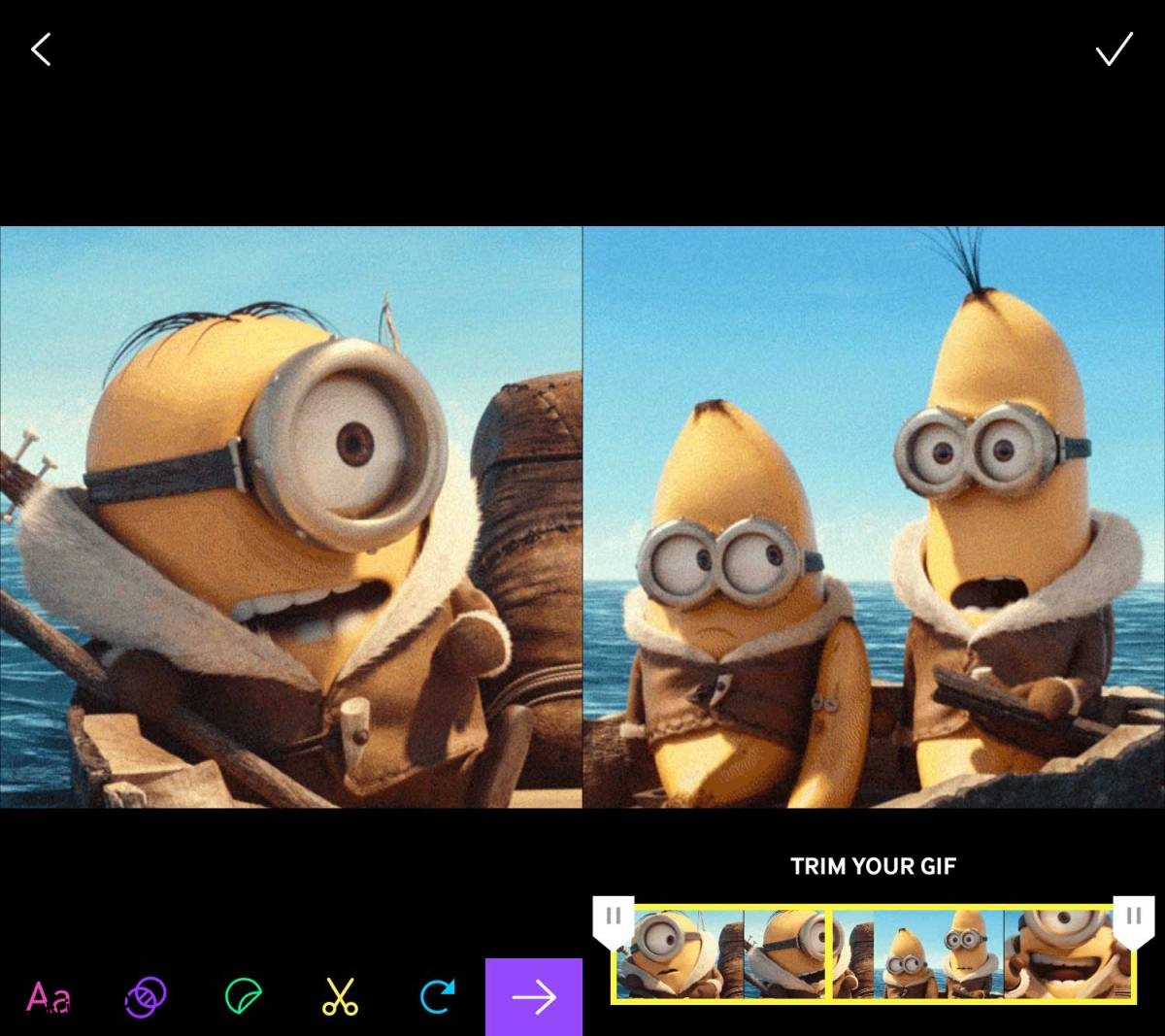
Odată ce editarea a fost salvată, puteți încărca GIF-ul editat în GIPHY sau îl puteți salva pe camera foto. Pentru a salva GIF-ul pe camera foto, atingeți opțiunea Partajați GIF și, pe ecranul de partajare, atingeți Salvați GIF.
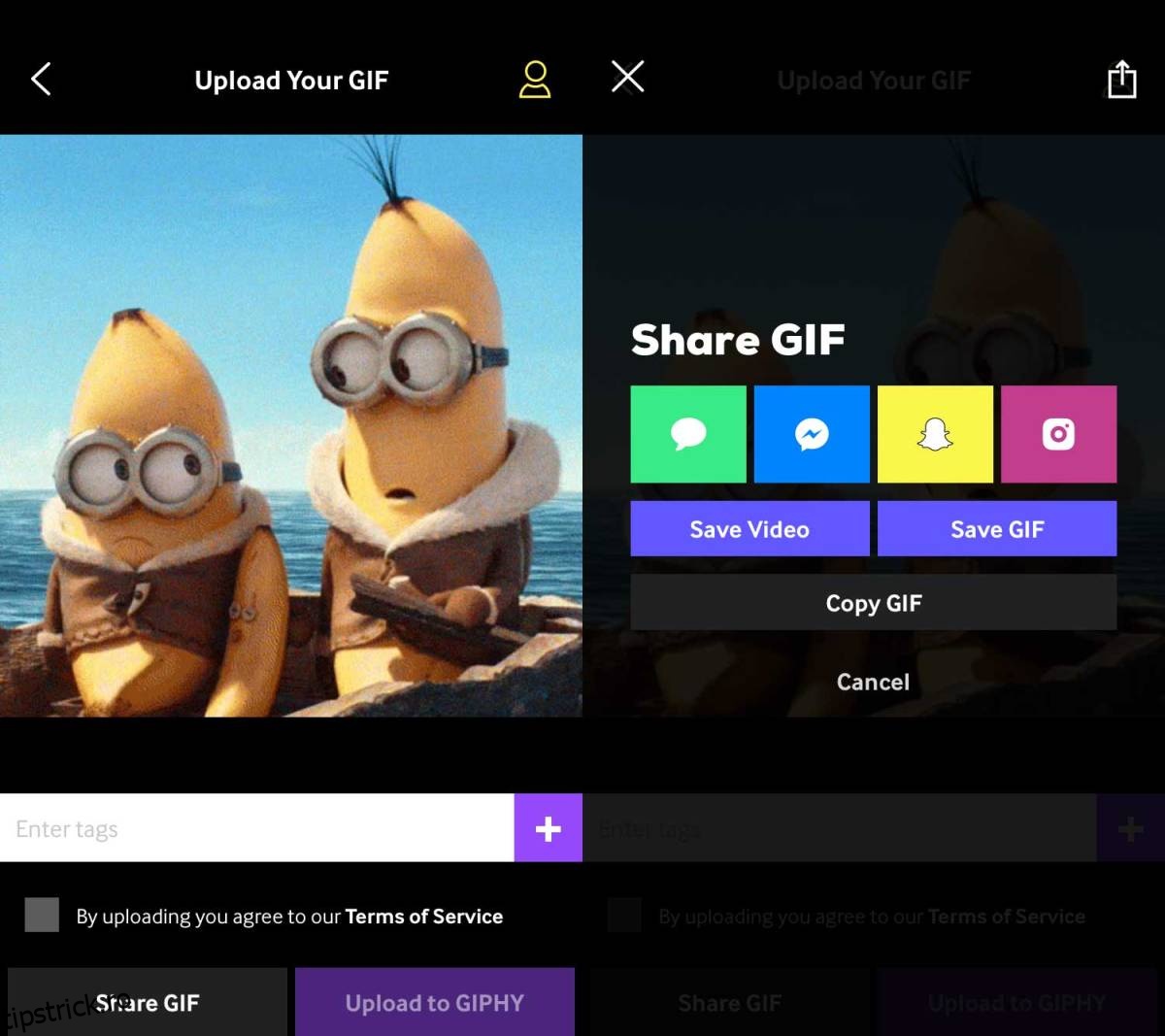
GIPHY nu vă permite automat să editați GIF-urile pe care le găsiți în aplicație. Înainte de a le putea edita, va trebui să le salvați în rola camerei. Opțiunile de editare care sunt relevante sunt textul și cele de tăiere. De asemenea, puteți schimba direcția în care se redă un GIF, de exemplu, îl puteți derula înapoi, astfel încât să fie redat înapoi. GIPHY are și alte câteva opțiuni de redare pe care le puteți încerca, dar nu puteți dezactiva bucla în care este redat GIF-ul.
GIF-ul final nu va avea marcajul GIPHY dacă îl editați în aplicație. Nu contează de unde provine GIF-ul. GIPHY nu adaugă filigrane sau orice altceva, așa că este sigur de utilizat oriunde doriți. Dacă tăiați un GIF, imaginea finală pe care o obțineți va fi evident mai mică, totuși, dacă adăugați text sau adăugați un autocolant sau un efect, imaginea finală va fi, desigur, mai mare.